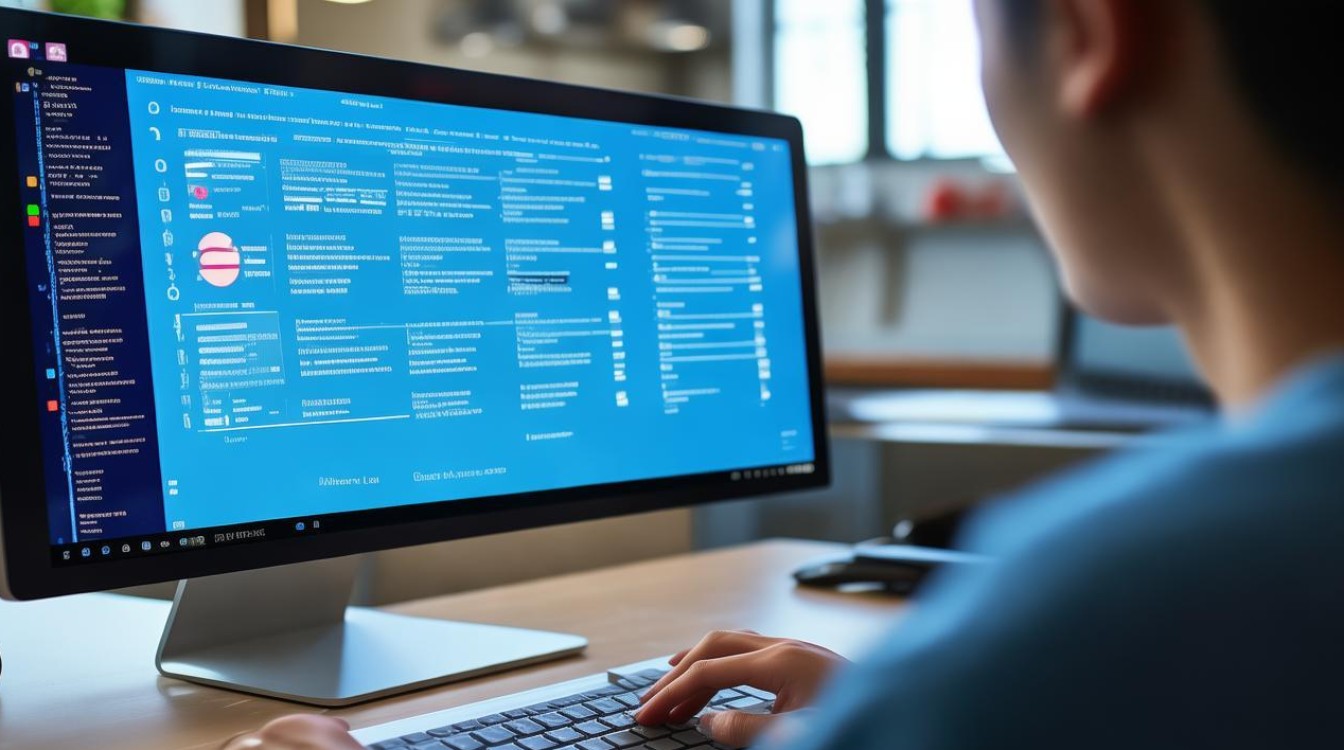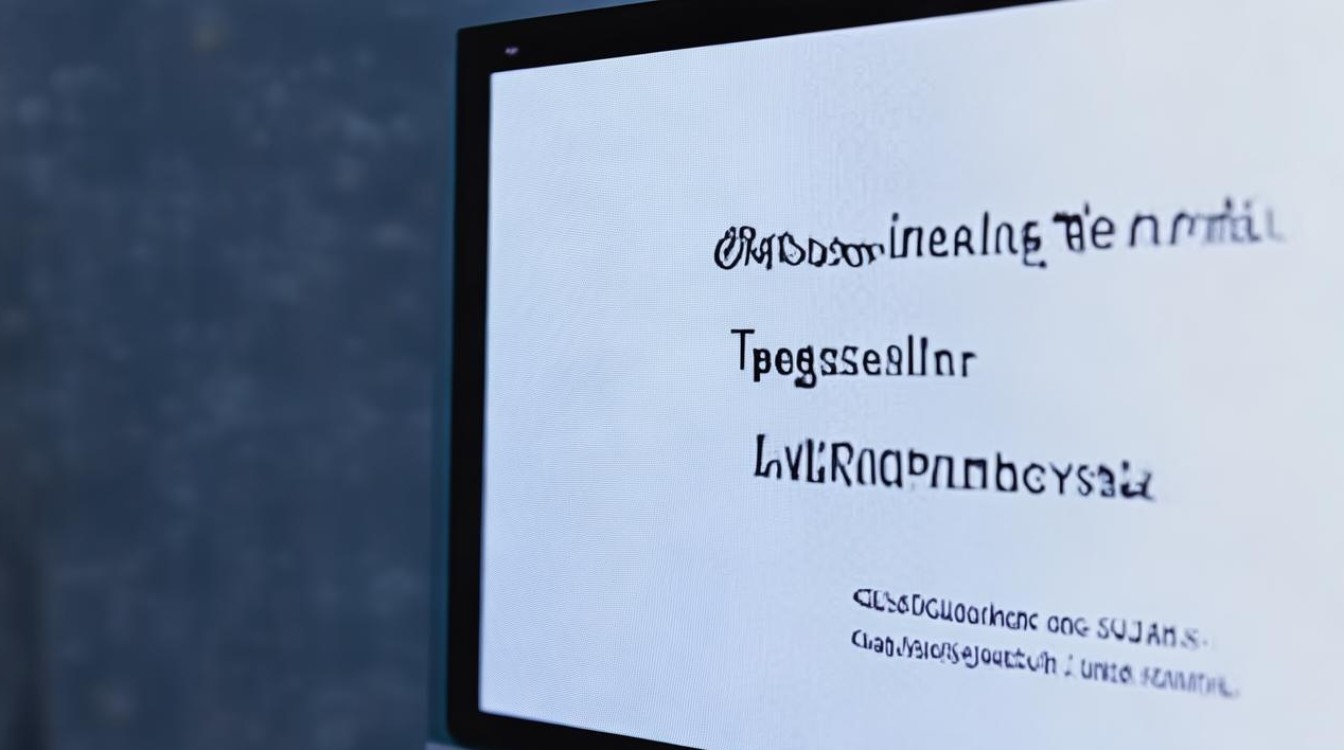预装系统重装
shiwaishuzidu 2025年4月20日 08:21:15 系统 20
预装系统重装通常指将电脑出厂时预装的操作系统删除或覆盖,安装新的操作系统,这可以通过使用安装介质(如U盘、光盘)启动电脑并按照提示进行操作来完成。
预装系统重装全攻略
在电脑使用过程中,有时可能会遇到系统故障、运行缓慢或想要升级系统等情况,这时就需要考虑重装预装系统,以下是一份详细的预装系统重装指南。

准备工作
- 备份重要数据
在重装系统之前,务必将硬盘上的个人文件、照片、视频、文档等重要数据备份到外部存储设备,如移动硬盘、U 盘或云存储中,因为重装系统会格式化硬盘,导致数据丢失。
- 获取系统安装介质
对于大多数品牌电脑,厂商通常会提供恢复分区或恢复光盘/U 盘,用于恢复预装系统,如果电脑没有这些恢复介质,你需要从厂商官方网站下载相应的系统恢复镜像文件,并制作成可引导的 U 盘,戴尔电脑可以从戴尔官方网站的支持页面下载系统恢复镜像,然后使用工具如 Rufus 将其制作成启动 U 盘。
- 确认硬件兼容性
检查电脑硬件是否满足预装系统的最低要求,包括处理器、内存、硬盘空间等,确保所有硬件设备(如显卡、声卡、网卡等)都有对应的驱动程序,这些驱动通常可以在电脑厂商官方网站找到。
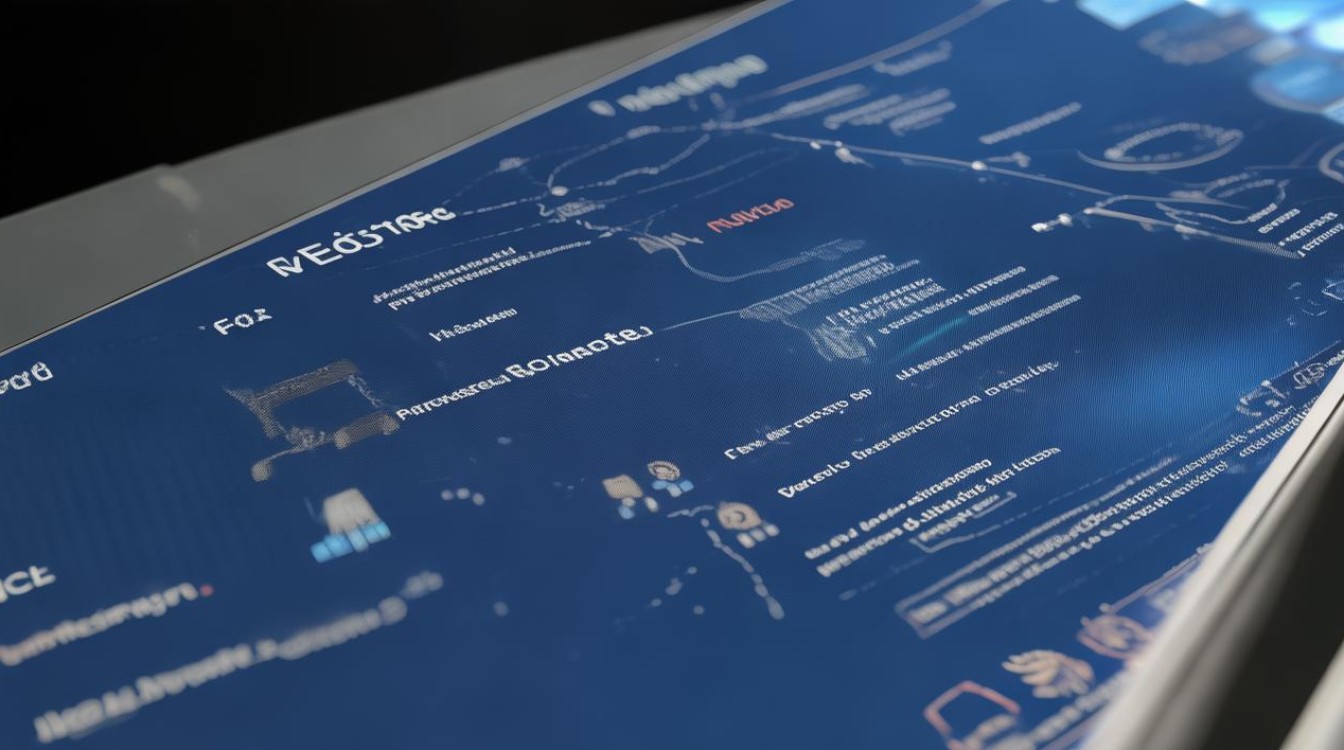
重装步骤
| 步骤 | 操作详情 | 注意事项 |
|---|---|---|
| 进入 BIOS 设置 | 重启电脑,在开机时按下特定的按键(如 Del、F2、F10 等,不同电脑型号按键可能不同)进入 BIOS 设置界面,在 BIOS 中,将启动顺序设置为从光驱或 U 盘启动(根据你的安装介质选择)。 | 不同电脑进入 BIOS 的按键可能不同,可在开机时屏幕提示中查看。 |
| 启动安装程序 | 插入系统安装光盘或 U 盘,保存 BIOS 设置并重启电脑,电脑将从安装介质启动,进入系统安装界面。 | 确保安装介质能够正常读取,否则可能导致安装失败。 |
| 选择安装语言和区域 | 在安装界面中,选择安装语言、时间和货币格式以及键盘和输入方法等选项,然后点击“下一步”。 | 一般选择中文简体语言和对应的区域设置。 |
| 接受许可条款 | 阅读软件许可条款,勾选“我接受许可条款”复选框,点击“下一步”。 | 必须接受许可条款才能继续安装。 |
| 选择安装类型 | 通常有“升级”和“自定义”两种安装类型,由于是重装预装系统,选择“自定义(高级)”选项。 | “升级”选项可能会保留原有系统文件和设置,不适合全新安装。 |
| 分区格式化 | 在硬盘分区界面,选择要安装系统的分区(一般为 C 盘),点击“驱动器选项(高级)”,然后点击“格式化”,格式化会删除该分区上的所有数据,请确保已备份重要数据。 | 格式化操作不可逆,一旦执行,分区内数据将无法恢复。 |
| 开始安装 | 完成分区格式化后,点击“下一步”开始安装系统,安装过程可能需要一段时间,期间电脑可能会多次重启,无需手动干预。 | 保持电脑电源连接稳定,避免安装过程中断电导致安装失败。 |
| 设置用户名和密码 | 系统安装完成后,进入系统设置界面,设置用户账户的用户名和密码等信息。 | 设置强密码以保障系统安全。 |
安装后配置
- 安装驱动程序
安装完成后,首先需要安装硬件驱动程序,可以通过电脑厂商官方网站的驱动程序下载页面,根据电脑型号和操作系统版本下载并安装最新的驱动程序,以确保硬件设备的正常运行,联想电脑用户可以在联想官网的支持页面输入电脑主机编号,下载对应的驱动程序包。
- 更新系统补丁
打开系统自动更新功能,让系统自动检测并下载安装最新的安全补丁和系统更新,以修复系统漏洞和提升系统稳定性,在 Windows 系统中,可以在“设置 更新和安全 Windows 更新”中进行设置。
- 安装常用软件
根据个人需求安装常用软件,如办公软件(Microsoft Office 或 WPS Office)、浏览器(Chrome、Firefox 等)、音视频播放器等,可以从软件官方网站下载最新版本的软件进行安装。
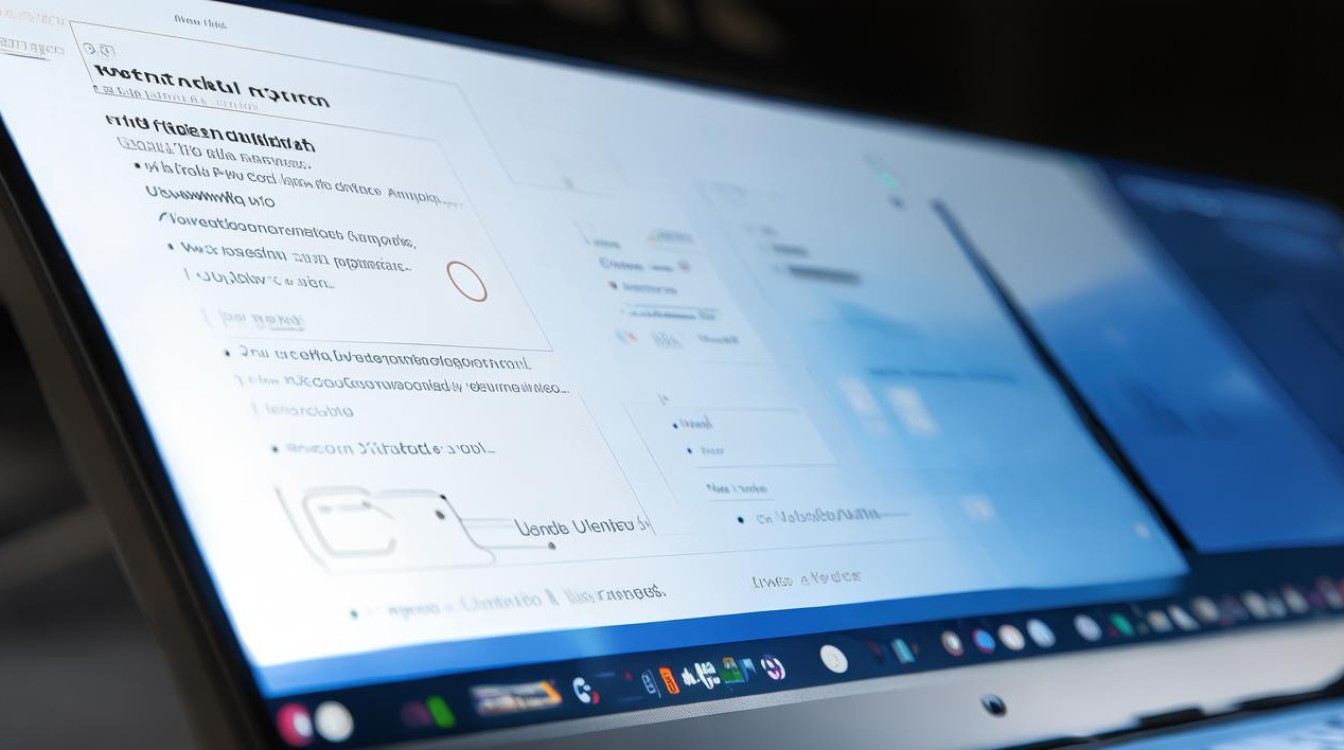
相关问答 FAQs
问题 1:重装预装系统后,原来系统中的软件还能使用吗? 答:一般情况下,重装系统会格式化硬盘,原来系统中安装的软件及其相关数据都会被删除,所以不能直接使用,需要在重装系统后重新下载安装所需的软件,一些绿色版软件(无需安装,不写入注册表信息的软件)如果在重装系统前备份了其文件夹,且该软件不依赖系统环境注册信息,那么在重装系统后仍可尝试直接使用,但对于大多数需要安装注册的软件,则必须重新安装。
问题 2:重装系统过程中出现蓝屏错误怎么办? 答:蓝屏错误通常是由于硬件故障、驱动程序不兼容或系统文件损坏等原因导致的,尝试强制重启电脑,看是否能正常进入系统安装流程,如果仍然出现蓝屏,检查安装介质是否有问题,可尝试更换一张光盘或 U 盘重新制作安装介质,若问题依旧存在,可能是硬件故障,如内存条松动或损坏、硬盘有坏道等,可以打开机箱检查硬件连接情况,或者联系电脑厂商售后服务进行检修,如果是系统文件损坏导致的蓝屏,可能需要重新下载系统镜像文件并制作安装介质后再进行安装。